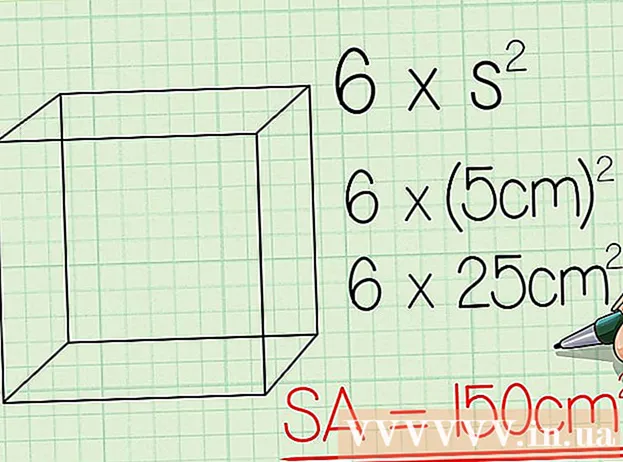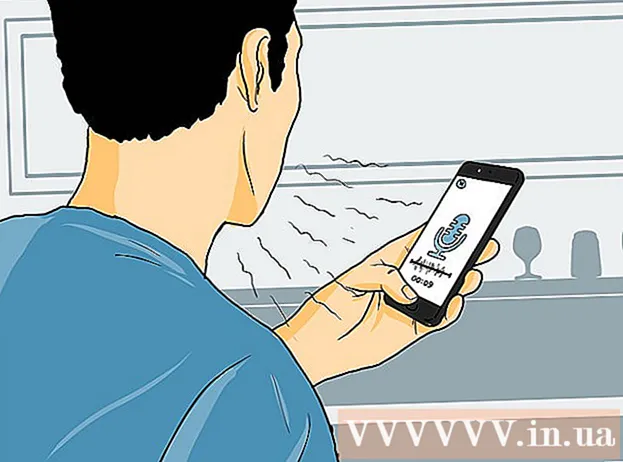Höfundur:
Tamara Smith
Sköpunardag:
27 Janúar 2021
Uppfærsludagsetning:
1 Júlí 2024
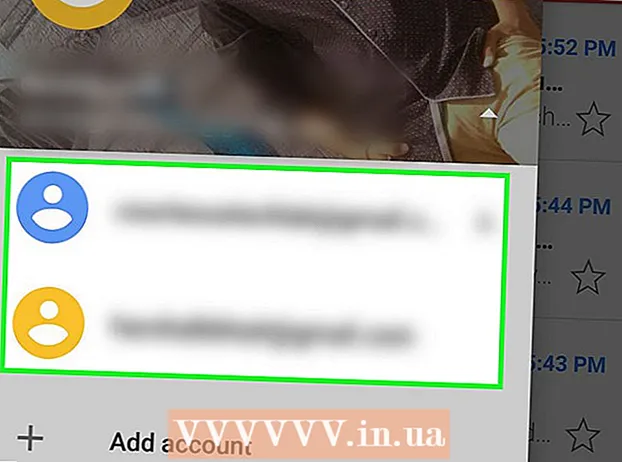
Efni.
- Að stíga
- Aðferð 1 af 5: Í gegnum skjáborð
- Aðferð 2 af 5: Í gegnum iPhone
- Aðferð 3 af 5: Via Android
- Aðferð 4 af 5: Skráðu þig inn á marga reikninga á skjáborðinu þínu
- Aðferð 5 af 5: Innskráning fyrir farsíma á marga reikninga
- Ábendingar
Þessi grein mun kenna þér hvernig þú færð aðgang að Gmail pósthólfinu þínu frá tölvu eða farsímavettvangi. Ef þú vilt skoða marga reikninga á sama tíma geturðu bætt reikningum við vafrann þinn eða farsíma eftir að hafa skráð þig inn á reikning. Ekki gleyma að þú þarft Gmail reikning til að fá aðgang að Gmail.
Að stíga
Aðferð 1 af 5: Í gegnum skjáborð
 Opnaðu vafrann þinn. Til að opna Gmail í tölvu þarftu vafra (td Firefox, Safari, Chrome osfrv.).
Opnaðu vafrann þinn. Til að opna Gmail í tölvu þarftu vafra (td Firefox, Safari, Chrome osfrv.). - Ef þú vilt nota tilteknar aðgerðir Google í Gmail verður þú að opna Gmail í Google Chrome.
 Opnaðu Gmail. Farðu á https://www.gmail.com/ í vafranum þínum. Þetta mun vekja upp Gmail innskráningarsíðuna.
Opnaðu Gmail. Farðu á https://www.gmail.com/ í vafranum þínum. Þetta mun vekja upp Gmail innskráningarsíðuna.  Sláðu inn netfangið þitt. Sláðu inn netfang Gmail fyrir þig í textareitnum „Tölvupóstur eða símanúmer“ sem er staðsettur á miðju síðunnar.
Sláðu inn netfangið þitt. Sláðu inn netfang Gmail fyrir þig í textareitnum „Tölvupóstur eða símanúmer“ sem er staðsettur á miðju síðunnar.  Smelltu á NÆSTA hnappinn. Þetta er blár hnappur fyrir neðan textareitinn „Netfang eða símanúmer“. Þetta mun vísa þér á síðuna til að slá inn lykilorðið þitt.
Smelltu á NÆSTA hnappinn. Þetta er blár hnappur fyrir neðan textareitinn „Netfang eða símanúmer“. Þetta mun vísa þér á síðuna til að slá inn lykilorðið þitt.  Sláðu inn lykilorðið þitt. Sláðu inn lykilorðið sem þú notar til að fá aðgang að Gmail reikningnum þínum.
Sláðu inn lykilorðið þitt. Sláðu inn lykilorðið sem þú notar til að fá aðgang að Gmail reikningnum þínum.  Smelltu á NÆSTA hnappinn. Þetta er staðsett fyrir neðan textareitinn „Lykilorð“. Gmail pósthólfið þitt opnast ef lykilorð þitt og notendanafn passa saman.
Smelltu á NÆSTA hnappinn. Þetta er staðsett fyrir neðan textareitinn „Lykilorð“. Gmail pósthólfið þitt opnast ef lykilorð þitt og notendanafn passa saman.
Aðferð 2 af 5: Í gegnum iPhone
 Opnaðu App Store á iPhone. Smelltu á App Store táknið, sem líkist hvítu „A“ á ljósbláum bakgrunni.
Opnaðu App Store á iPhone. Smelltu á App Store táknið, sem líkist hvítu „A“ á ljósbláum bakgrunni.  Smelltu á leitarhnappinn. Þetta er flipi neðst á skjánum. Þetta mun vekja upp leitarsíðuna.
Smelltu á leitarhnappinn. Þetta er flipi neðst á skjánum. Þetta mun vekja upp leitarsíðuna.  Leitaðu að Gmail. Smelltu á leitarstikuna efst á skjánum, sláðu inn „gmail“ og smelltu á „Leita“ á lyklaborðinu.
Leitaðu að Gmail. Smelltu á leitarstikuna efst á skjánum, sláðu inn „gmail“ og smelltu á „Leita“ á lyklaborðinu.  Smelltu á DOWNLOAD hnappinn. Það er staðsett hægra megin við fyrirsögnina „Gmail - Netfang með Google“.
Smelltu á DOWNLOAD hnappinn. Það er staðsett hægra megin við fyrirsögnina „Gmail - Netfang með Google“.  Sláðu inn auðkenni þitt þegar beðið er um það. Þetta mun hefja Gmail niðurhal á iPhone.
Sláðu inn auðkenni þitt þegar beðið er um það. Þetta mun hefja Gmail niðurhal á iPhone. - Ef iPhone þinn er ekki með snertimerki eða ef þú ert ekki að nota snertimerki til að bera kennsl á App Store, þá þarftu í staðinn að smella á „Setja upp“ og slá síðan inn Apple ID lykilorð þitt þegar þess er óskað.
 Opnaðu Gmail. Smelltu á „OPNA“ í App Store eða smelltu á rauða og hvíta Gmail forritstáknið á einni heimasíðu iPhone.
Opnaðu Gmail. Smelltu á „OPNA“ í App Store eða smelltu á rauða og hvíta Gmail forritstáknið á einni heimasíðu iPhone.  Smelltu á SKRÁÐU hnappinn. Þetta er staðsett neðst á skjánum.
Smelltu á SKRÁÐU hnappinn. Þetta er staðsett neðst á skjánum.  Skráðu þig inn á Gmail. Ef enginn Google reikningur er tengdur við iPhone þinn skaltu velja „Google“ valkostinn þegar beðið er um það og gera síðan eftirfarandi:
Skráðu þig inn á Gmail. Ef enginn Google reikningur er tengdur við iPhone þinn skaltu velja „Google“ valkostinn þegar beðið er um það og gera síðan eftirfarandi: - Sláðu inn netfangið þitt.
- Smelltu á „NÆSTA“.
- Sláðu inn Gmail lykilorð.
- Smelltu á „NÆSTA“.
- Ef þú sérð að Google reikningurinn þinn er skráður á Gmail geturðu sleppt innskráningarferlinu með því að færa hvíta rofann til hægri við nafn reikningsins þíns.
 Bíddu eftir að pósthólfið þitt hlaðist. Þegar þú hefur skráð þig inn á Gmail ætti pósthólfið að vera hlaðið eftir nokkrar sekúndur.
Bíddu eftir að pósthólfið þitt hlaðist. Þegar þú hefur skráð þig inn á Gmail ætti pósthólfið að vera hlaðið eftir nokkrar sekúndur.
Aðferð 3 af 5: Via Android
 Gakktu úr skugga um að þú hafir Gmail forritið. Opnaðu safnamöppuna með forritum á heimasíðunni (eða með því að strjúka upp á sum Android tæki) og leitaðu að rauða og hvíta Gmail forritinu.
Gakktu úr skugga um að þú hafir Gmail forritið. Opnaðu safnamöppuna með forritum á heimasíðunni (eða með því að strjúka upp á sum Android tæki) og leitaðu að rauða og hvíta Gmail forritinu. - Gmail er fyrirfram uppsett í næstum öllum Android tækjum, svo þú ættir alltaf að finna Gmail í safnmöppunni með forritum.
- Ef af einhverjum ástæðum er Gmail ekki sett upp í Android tækinu þínu skaltu opna Google Play Store, leita að Gmail og smella á „INSTALL“ á viðeigandi síðu til að setja upp forritið.
 Opnaðu Gmail. Smelltu á Gmail táknið, sem líkist rauðu „M“ á hvítum bakgrunni.
Opnaðu Gmail. Smelltu á Gmail táknið, sem líkist rauðu „M“ á hvítum bakgrunni.  Smelltu á TAKE ME TO GMAIL hnappinn. Þetta er staðsett neðst á skjánum.
Smelltu á TAKE ME TO GMAIL hnappinn. Þetta er staðsett neðst á skjánum. - Ef þú ert ekki skráð inn á Google reikninginn sem þú vilt frekar í Android tækinu þínu þarftu að smella á 'Bæta við öðru netfangi', smella á 'Google' og slá síðan inn lykilorð og netfang þegar beðið er um það.
 Sláðu inn lykilorðið þegar beðið er um það. Þegar beðið er um Gmail lykilorð til að skrá þig inn, slærðu það inn í viðeigandi textareit og smellir síðan á „NÆSTA“.
Sláðu inn lykilorðið þegar beðið er um það. Þegar beðið er um Gmail lykilorð til að skrá þig inn, slærðu það inn í viðeigandi textareit og smellir síðan á „NÆSTA“. - Þar sem þú notar Google reikninginn þinn til að skrá þig inn á Android sjálfur þarftu venjulega ekki að slá inn lykilorð.
 Bíddu eftir að pósthólfið þitt hlaðist. Þegar þú ert búinn að velja reikninginn þinn og skráir þig inn ætti Gmail pósthólfið að hlaðast á nokkrum sekúndum.
Bíddu eftir að pósthólfið þitt hlaðist. Þegar þú ert búinn að velja reikninginn þinn og skráir þig inn ætti Gmail pósthólfið að hlaðast á nokkrum sekúndum.
Aðferð 4 af 5: Skráðu þig inn á marga reikninga á skjáborðinu þínu
 Opnaðu Gmail. Farðu á https://www.gmail.com/ í vafranum þínum. Þegar þú ert skráður inn birtist Gmail pósthólfið þitt.
Opnaðu Gmail. Farðu á https://www.gmail.com/ í vafranum þínum. Þegar þú ert skráður inn birtist Gmail pósthólfið þitt. - Ef þú ert ekki innskráð (ur) þarftu að slá inn netfangið þitt og lykilorð þegar þú ert beðinn um það.
 Smelltu á prófílmyndina þína. Þetta er hringlaga tákn efst í hægra horninu á síðunni. Með því að smella á þetta birtist gluggavalmynd.
Smelltu á prófílmyndina þína. Þetta er hringlaga tákn efst í hægra horninu á síðunni. Með því að smella á þetta birtist gluggavalmynd. - Ef reikningurinn þinn býður ekki upp á prófílmynd verður þú að smella í staðinn á litaða hringinn með fyrsta stafnum í heiti reiknings þíns.
 Smelltu á Bæta við reikningi. Þetta er staðsett í neðra vinstra horninu á valmyndinni.Þetta opnar nýja síðu með lista yfir vistuðu Google reikningana þína.
Smelltu á Bæta við reikningi. Þetta er staðsett í neðra vinstra horninu á valmyndinni.Þetta opnar nýja síðu með lista yfir vistuðu Google reikningana þína.  Smelltu á Notaðu annan reikning. Þetta er neðst á reikningslistanum.
Smelltu á Notaðu annan reikning. Þetta er neðst á reikningslistanum. - Ef þú vilt nota núverandi reikning sem er á listanum en þar sem þú ert skráð (ur) út, þarftu að smella á reikningsheitið og slá inn lykilorðið þitt þegar þess er óskað.
 Sláðu inn netfangið. Þegar þú ert beðinn um slærðu inn netfang Gmail reikningsins sem þú vilt bæta við.
Sláðu inn netfangið. Þegar þú ert beðinn um slærðu inn netfang Gmail reikningsins sem þú vilt bæta við.  Smelltu á NÆSTA hnappinn. Þetta er blátt bankað fyrir neðan textareitinn „Netfang eða símanúmer“.
Smelltu á NÆSTA hnappinn. Þetta er blátt bankað fyrir neðan textareitinn „Netfang eða símanúmer“.  Sláðu inn lykilorðið þitt. Sláðu inn lykilorðið sem þú notar til að skrá þig inn á Gmail reikninginn þinn.
Sláðu inn lykilorðið þitt. Sláðu inn lykilorðið sem þú notar til að skrá þig inn á Gmail reikninginn þinn.  Smelltu á NÆSTA hnappinn. Þetta er staðsett fyrir neðan textareitinn „Lykilorð“. Þetta mun bæta reikningnum við listann yfir reikninga sem eru skráðir inn og opna pósthólfið.
Smelltu á NÆSTA hnappinn. Þetta er staðsett fyrir neðan textareitinn „Lykilorð“. Þetta mun bæta reikningnum við listann yfir reikninga sem eru skráðir inn og opna pósthólfið.  Skiptu um reikning. Ef þú vilt skipta aftur yfir á annan innskráðan reikning skaltu smella á núverandi prófílhring efst í hægra horninu á skjánum og smella síðan á reikninginn sem þú vilt skoða úr fellivalmyndinni.
Skiptu um reikning. Ef þú vilt skipta aftur yfir á annan innskráðan reikning skaltu smella á núverandi prófílhring efst í hægra horninu á skjánum og smella síðan á reikninginn sem þú vilt skoða úr fellivalmyndinni.
Aðferð 5 af 5: Innskráning fyrir farsíma á marga reikninga
 Opnaðu Gmail. Smelltu á Gmail forritstáknið, sem líkist rauðu „M“ á hvítum bakgrunni. Þetta opnar pósthólf Gmail reikningsins þar sem þú ert innskráð / ur.
Opnaðu Gmail. Smelltu á Gmail forritstáknið, sem líkist rauðu „M“ á hvítum bakgrunni. Þetta opnar pósthólf Gmail reikningsins þar sem þú ert innskráð / ur. - Ef þú ert ekki innskráð (ur) skaltu slá inn netfangið þitt og lykilorð þegar beðið er um það.
 Smelltu á hnappinn ☰. Þetta er staðsett efst í vinstra horni skjásins. Sprettivalmynd birtist.
Smelltu á hnappinn ☰. Þetta er staðsett efst í vinstra horni skjásins. Sprettivalmynd birtist.  Smelltu á núverandi netfang þitt. Þetta er staðsett efst í sprettivalmyndinni. Þetta mun koma upp gluggavalmynd.
Smelltu á núverandi netfang þitt. Þetta er staðsett efst í sprettivalmyndinni. Þetta mun koma upp gluggavalmynd.  Smelltu á hnappinn Stjórna reikningum. Þetta er staðsett í glugga valmyndinni. Ný valmynd birtist.
Smelltu á hnappinn Stjórna reikningum. Þetta er staðsett í glugga valmyndinni. Ný valmynd birtist.  Smelltu á hnappinn Bæta við reikningi. Þessi valkostur er í valmyndinni.
Smelltu á hnappinn Bæta við reikningi. Þessi valkostur er í valmyndinni.  Smelltu á Google hnappinn. Þessi er efst á valkostalistanum.
Smelltu á Google hnappinn. Þessi er efst á valkostalistanum. - Þú gætir verið beðinn um að veita Google aðgang til að skrá þig inn. Ef svo er, smelltu á „Halda áfram“ eða „ADMIT“.
 Sláðu inn netfangið þitt. Smelltu á textareitinn „Netfang eða símanúmer“ og sláðu síðan inn netfang reikningsins sem þú vilt nota.
Sláðu inn netfangið þitt. Smelltu á textareitinn „Netfang eða símanúmer“ og sláðu síðan inn netfang reikningsins sem þú vilt nota.  Smelltu á NÆSTA hnappinn. Þetta er staðsett fyrir neðan textareitinn.
Smelltu á NÆSTA hnappinn. Þetta er staðsett fyrir neðan textareitinn.  Sláðu inn lykilorðið þitt. Sláðu inn lykilorðið sem þú notar til að skrá þig inn á Gmail reikninginn þinn.
Sláðu inn lykilorðið þitt. Sláðu inn lykilorðið sem þú notar til að skrá þig inn á Gmail reikninginn þinn.  Smelltu á NÆSTA hnappinn. Þetta er staðsett neðst á síðunni. Þetta bætir reikningnum þínum við listann yfir reikninga sem eru skráðir inn og pósthólfið opnast.
Smelltu á NÆSTA hnappinn. Þetta er staðsett neðst á síðunni. Þetta bætir reikningnum þínum við listann yfir reikninga sem eru skráðir inn og pósthólfið opnast.  Skiptu á milli reikninga þinna. Ef þú vilt skipta yfir í annan innskráðan reikning, smelltu á ☰ og smelltu síðan á prófílmynd reikningsins þíns. Þetta er staðsett efst í valmyndinni.
Skiptu á milli reikninga þinna. Ef þú vilt skipta yfir í annan innskráðan reikning, smelltu á ☰ og smelltu síðan á prófílmynd reikningsins þíns. Þetta er staðsett efst í valmyndinni. - Ef reikningurinn þinn er ekki með prófílmynd þarftu í staðinn að smella á litaða hringinn með fyrsta stafnum í reikningsnafninu.
Ábendingar
- Það er líka mögulegt að setja upp Gmail til notkunar utan nets í tölvu ef þú vilt geta skoðað tölvupóstinn þinn án þess að fá aðgang að internetinu.